CG・映像
3ds Max の別な使い方
sakai
先々週の勉強会で伝えたちょっとした技術をこのブログお話ししたいと思います。
下の画像は、どのような作業をするときの画像でしょう?
ヒント: 「場面」ではなく「工程」の一つです。
正解は、映像撮影をする前に行うAutodesk 3ds Maxを用いたシミュレーションテストを行っている様子になります。どのような技術かというと、過去の映画やドラマ作品などにおいて、撮影前に一度現場へ行って資料を集めてから絵コンテを切って演出を決めそのまま撮影に臨むことが多く、しかし撮影本番になっての撮影終了時刻の超過や金銭や資料不足などのトラブルも発生することも同様に多くあります。それらの負担を少しでも減らす方法として用いられたのがシミュレーションテストの手法です。
3ds Max の特徴として、Mayaや他の3DCG制作ソフトと比べ、カメラとヒト型の簡易アクターモデル(Biped) をわずか数秒で作成でき、オブジェクトの配色設定も楽であることがポイントとなります。
1. 撮影現場を簡単に作成し、絵コンテ・演出に合わせて、3ds Max上のカメラオブジェクトとBiped を用いて俳優の指定の位置に置きます。
2. 設置したカメラオブジェクトのカメラワーク、カメラアングルを確認し、グリーン(ブルー)バックや小物、機材の配置を決め、再度カメラワーク・カメラアングル確認します。
3. 1, 2の作業工程を繰り返しつつを 1シーン1シーンを組み上げていく。
すると、撮影本番になる前に必要なグリーンバックの大きさや、使用する機材、借りる機材などのコストを細かく決めることでき、撮影もよりスムーズに行うことができます。Eyes, JAPANの本拠地でもある会津が舞台となった「八重の桜」にでも、この手法が多く使われました。
またそれだけではなく、日本のアニメでもこの手法は一役を担っております。アニメの原画を描いていく上で、リアルに近くより正確なキャラクターと小物の配置、背景の奥行きなどを表現するのは難しい部分があります。ですが、この手法を使うことで物体と背景の位置、奥行きをトレースしながら描くことができます。例えば、機動戦士ガンダムUCでは、リアルロボットというジャンルでありながらその演出やカメラワークもまたリアルに見せる必要が出てきたりもします。そのため、戦艦の格納庫内にロボット(モビルスーツ)や小物、キャラクター、カメラを実際に置いてみて、3DCGでのカメラアングルを確認しながら原画、動画、背景を描いていきます。
Autodesk 3ds Max は、3DCGアニメーションを制作する以外にもシミュレーションワークという役割でも大きな活躍を担っているのです。
酒井(画像は、自分で作ってみました。)
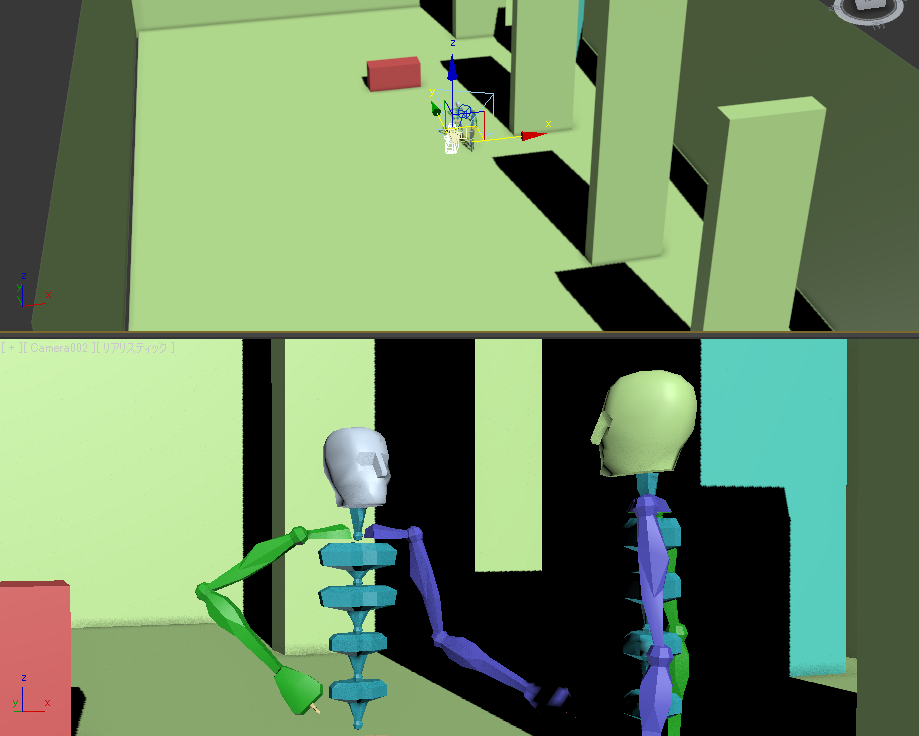
 2022/03/04
2022/03/04 2017/10/18
2017/10/18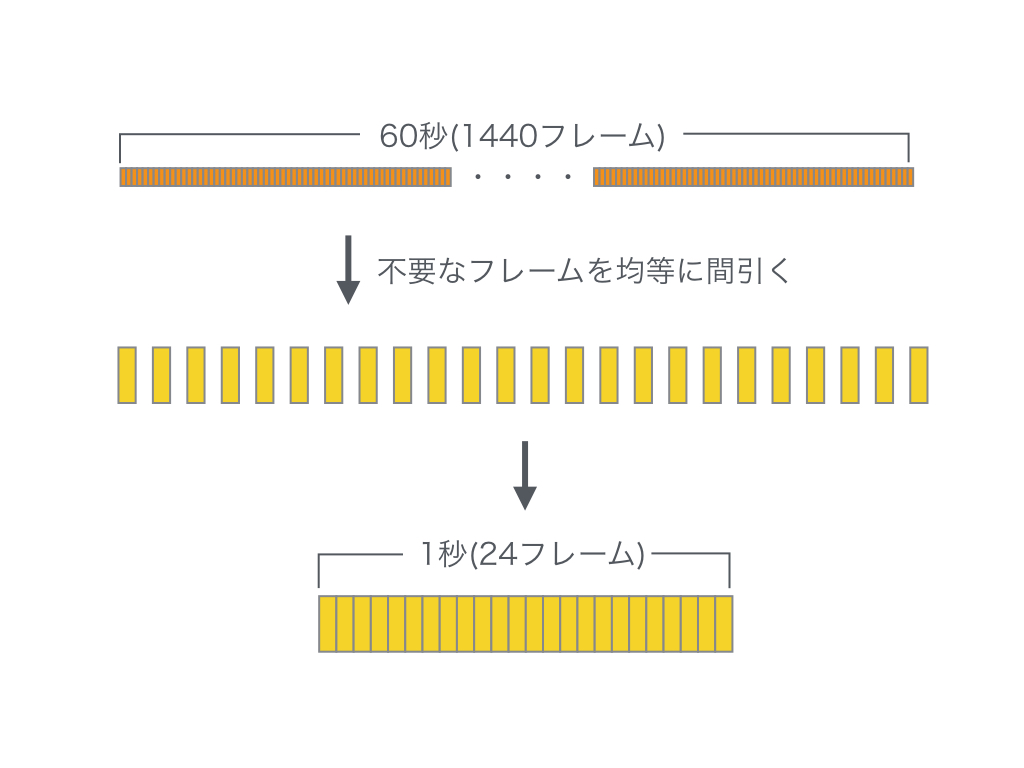 2016/08/26
2016/08/26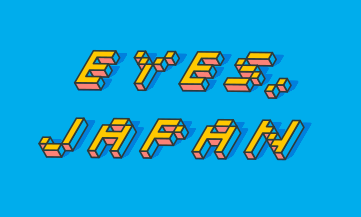 2015/08/05
2015/08/05